Edisio est un protocole récent, mais pour autant très intéressant. Ce protocole sans fil fonctionne aussi bien que du z-wave, il fonctionne en effet sur le même principe. Edisio utilise d’ailleurs la même fréquence pour son protocole (868MHz), ce qui en fait un protocole imperturbable par les réseaux Wifi ou GSM. Les récepteurs font office de répéteurs du signal radio, ce qui permet une très bonne portée. La portée entre émetteur et récepteur est de 100m en champ libre, compter donc une portée inférieure selon épaississeur de vos dalles et murs, mais malgré cette atténuation, vous conserverez une très bonne portée du signal. Enfin, ce protocole est protégé, il n’y a donc pas de risque d’interférence.
Le dongle USB
Pour utiliser les périphériques Edisio sur Jeedom, il faut disposer d’un dongle USB. Il s’agit tout simplement d’un récepteur au format clé USB qui permet à Jeedom de comprendre et d’interpréter les trames de donnée de ce protocole. Ce dongle coûte 59€ chez Domadoo
Le plug-in Jeedom
Maintenant que vous possédez le dongle et les périphériques, il ne reste plus qu’à procéder à l’installation et la configuration du plug-in sous Jeedom. Pour cela rien de compliquer, rendez-vous sur le market Jeedom et lancez une recherche sur le terme Edisio. Le plug-in coûte la somme de 4€.
1 Lancez l’installation du plug-in 2 A la fin de l’installation, un message vous demande si vous voulez vous rendre sur la page de configuration, faite d’accord pour passer à l’étape suivante, la configuration.La configuration du plug-in
1 Coté configuration, il n’y a pas grand choses à faire, commencez par l’activer 2 Du côté du port, si vous le connaissez, sélectionnez-le, sinon laissez en auto, Jeedom s’en chargera pour vous.L’association des périphériques
1 Passez en mode inclusion et appuyez sur un bouton du périphérique à inclure. Ici par exemple, j’intègre un interrupteur deux boutons, j’appuie sur un des boutons. 2 Votre nouveau périphérique est détecté et sa fenêtre de configuration s’ouvre. Remplissez simplement les informations demandées, un nom, une pièce d’affectation, une catégorie et enfin le type d’équipement, ici , interrupteur 2 boutons, puis sauvegardez. 3 Voila, votre premier périphérique est prêt à l’utilisation dans votre box Jeedom, vous le retrouvez dans la section Mes Équipements Edisio 4 Et bien sûr, sous la pièce que vous lui avez affectée. Bien qu’il dispose de deux boutons, l’interrupteur peut gérer 4 actions, appuis courts ou bref et les appuis longs, vous disposez donc de 4 actions sur le visuel du périphérique. 5 Du côté des règles, c’est classique, sachez toutefois que vous pouvez également multiplier par deux les actions possibles en utilisant le même bouton pour allumer ou éteindre un périphérique.Exemple avec ce scénario qui contrôle l’allumage et l’extinction de deux ampoules Philips Hue avec le même bouton:
Puis les tests et actions associer
Conclusion
Edisio est un protocole très intéressant, les interrupteurs très design s’intègrent facilement dans une installation domotique et les nombreuses actions possibles sont un vrai plus! Edisio propose une gamme complète de périphériques qui sont bien souvent à un tarif inférieur au périphérique z-wave, cela peut donc être un bon compromis pour compléter une installation domestique.
Dernière mise à jour du tarif le 2025-07-18 at 18:42



























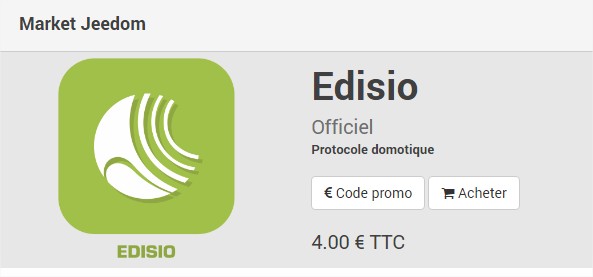
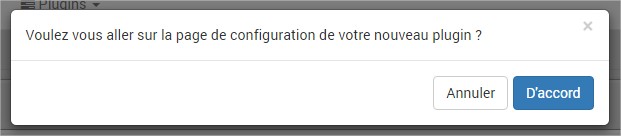
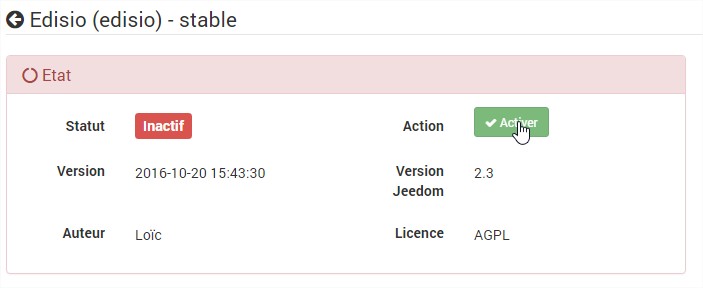

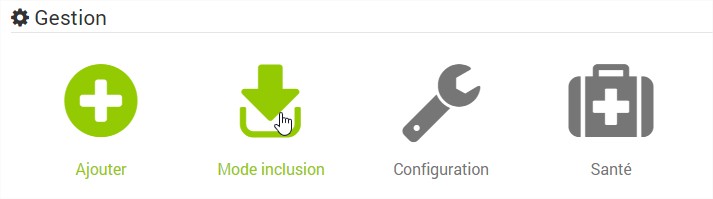
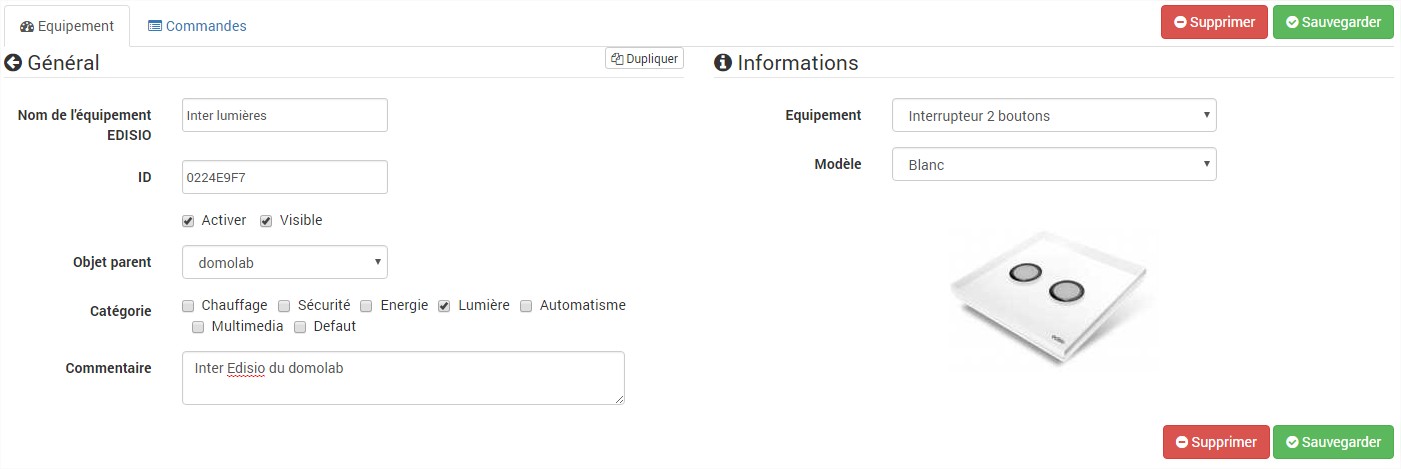
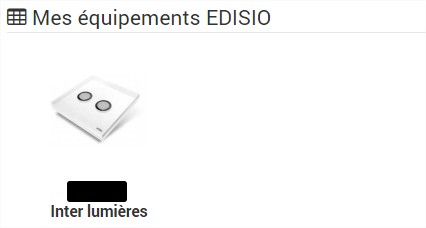
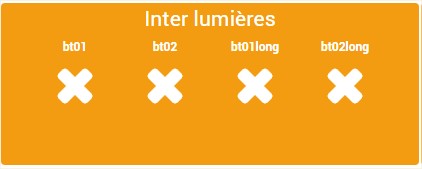
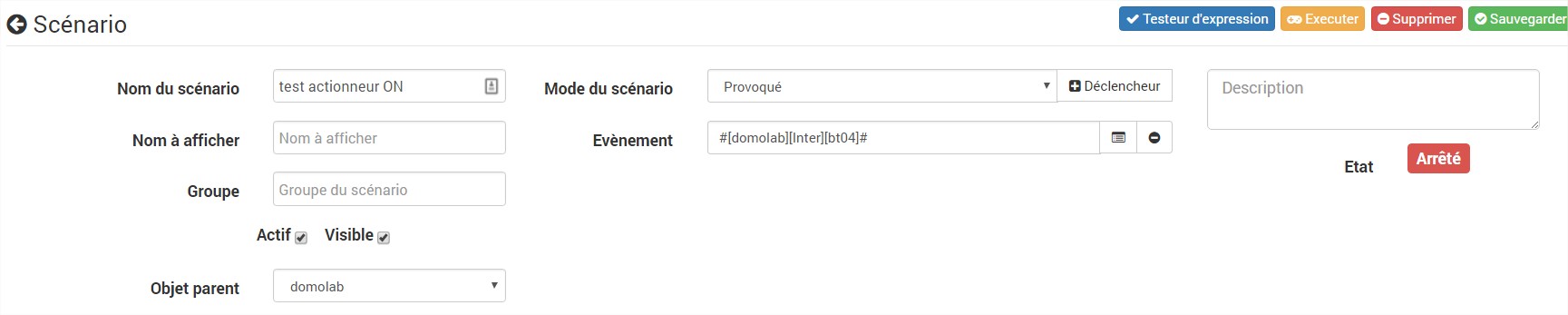
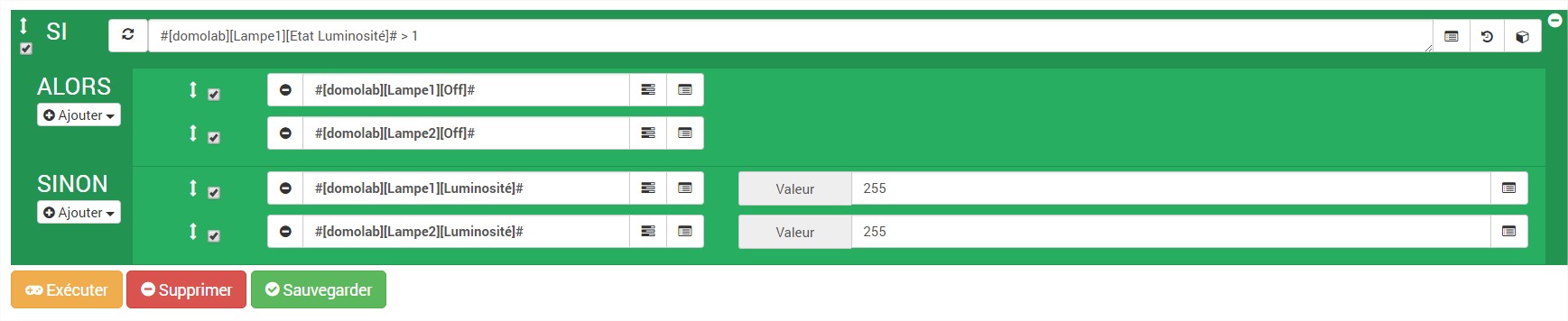












Et du coup tu préfères quoi Edisio sur Eedomus ou sur Jeedom?
Pour le moment, j’ai le rfxcom, enocean, edisio et zwave sur ma eedomus +, mais je pense laisser à jeedom la gestion de mes interrupteurs.
J’ai parfois une petite latence sur les interrupteurs, peut être que ma eedomus gère trop de choses.
Pour l’utiliser sur les deux box, il est un peu plus reactif sur eedomus, mais les deux solutions le gèrent très bien!